WPS没保存的文档怎么恢复?
WPS未保存的文档可通过“文件”菜单中的“备份与恢复”功能进行找回,进入“文档恢复”查看自动保存的临时文件列表,选择所需文件点击恢复即可。前提是开启了自动保存功能,未开启则可能无法恢复。

WPS未保存文档恢复的原理
自动保存功能的工作机制
定时自动保存当前内容: WPS具备自动保存功能,在用户编辑文档时,系统会根据预设的时间间隔(如每隔5分钟)自动将当前内容保存为临时文件,即使用户未手动点击“保存”,也能最大程度保留最新修改记录。
保存为临时文件防止意外丢失: 自动保存的内容并不会直接覆盖原文件,而是存储为临时备份文件,一旦出现软件崩溃、误关或断电等意外情况,用户可通过“文档恢复”功能找回未保存部分。
恢复机制启动于异常退出后: 当WPS检测到文档未正常关闭或保存,系统将在下次启动时自动弹出“文档恢复”窗口,列出可恢复的临时文件,用户可从中选择恢复文档继续编辑,提高数据安全性。
临时文件的生成与存储路径
临时文件保存在系统默认目录: WPS的临时文件一般保存在C盘用户目录下的“AppData\Roaming\Kingsoft\office6\backup”路径内,用户可手动前往该路径查看是否存在未保存的文档副本。
临时文件以随机名称命名: 生成的临时文件通常不会与原文件同名,而是由系统自动命名为一串数字或混合字符,用户需通过“修改时间”或“文件大小”来判断具体文件是否为目标文档。
系统清理可能导致文件丢失: 若用户使用清理软件或系统磁盘清理工具,可能会误删这些临时文件,因此建议在恢复成功前不要频繁清理缓存,防止自动保存内容被彻底移除而无法找回。
使用WPS自带功能恢复文档
通过文档恢复中心找回未保存文件
打开WPS进入文档恢复中心: 启动WPS后,点击左上角“文件”菜单,找到“备份与恢复”选项,点击“文档恢复中心”,即可进入系统自动保存的文件管理界面,查看是否存在未保存的文档副本。
查看未正常关闭的文档记录: 在文档恢复中心,系统会列出所有未正常保存或关闭的文档,包括软件崩溃或意外断电情况下的临时备份,用户可根据文件名称、创建时间等信息定位需要恢复的文件。
点击恢复并保存到本地: 找到目标文档后,点击“恢复”按钮即可重新打开该文档,建议用户及时另存为新文件,并检查内容完整性,以防再次意外关闭导致内容再次丢失。
在最近使用列表中查找临时文档
启动WPS查看首页文件列表: 打开WPS软件,在首页会自动显示“最近使用的文档”列表,包括已保存和部分未保存但自动生成的临时文档,便于快速查找刚刚编辑的文件。
识别未保存的文档名称标识: 某些情况下,未保存的文档会以“未命名”或“恢复的文档”名称出现在最近文件列表中,用户可点击打开确认内容是否为自己丢失的编辑记录。
利用时间排序缩小查找范围: 最近使用列表默认按编辑时间倒序排列,用户可快速查找最近5~10分钟内的临时文档,提升恢复效率,特别适用于刚编辑完却未保存的紧急情况。
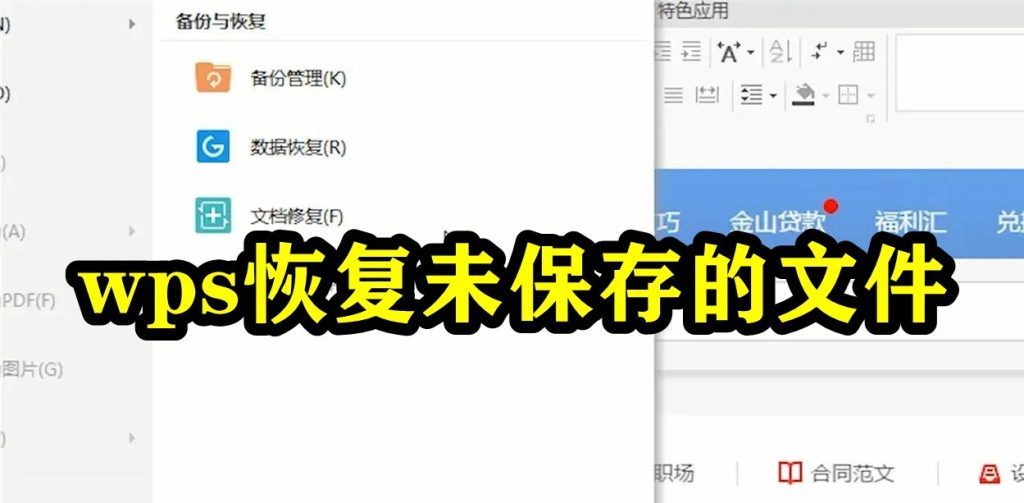
找不到WPS临时文件的解决办法
系统清理后临时文件是否还能找回
清理软件可能删除临时数据: 若使用了系统优化工具、磁盘清理功能或第三方清理软件,有可能误删WPS生成的临时文件,这会导致“文档恢复中心”中无法显示未保存文件记录。
部分文件仍可能残留在缓存目录: 即使进行了系统清理,有时部分临时文件可能仍保留在本地缓存文件夹中,特别是未被彻底清理的“.bak”或“.tmp”格式文件,有机会通过手动方式恢复。
尽快停止写入操作提高恢复几率: 若意外清理后想恢复文件,建议立即停止向系统盘写入新数据,避免覆盖已删除的临时文件区域,可结合数据恢复软件进行深度扫描尝试找回内容。
使用资源管理器手动定位恢复路径
进入默认的WPS备份路径: 打开文件资源管理器,依次进入 C:\Users\用户名\AppData\Roaming\Kingsoft\office6\backup 路径,查看是否存在以随机字符命名的临时文件或未命名文档。
启用显示隐藏文件和扩展名: 为确保能看到所有可能的备份文件,需在“查看”选项中勾选“显示隐藏的项目”并启用“显示文件扩展名”,这样可全面检索“.bak”、“.tmp”等相关文件类型。
尝试更换搜索关键词扩大范围: 若默认路径下未找到目标文件,可在资源管理器中搜索关键词如“未命名”、“.bak”、“.tmp”等,结合文件修改时间过滤结果,提高定位恢复文件的准确率。

WPS自动保存功能如何开启与设置
如何设置自动保存间隔时间
进入选项设置界面: 打开WPS任意文档后,点击左上角“文件”菜单,选择“选项”进入设置中心,接着点击“常规与保存”选项卡,即可对自动保存进行详细配置和时间设置。
启用自动保存功能选项: 在设置页面中,勾选“自动保存文档信息”复选框,然后系统会允许你自定义保存时间间隔,确保开启该选项后,WPS才能在后台定时保存未保存的内容。
自定义保存时间间隔频率: 用户可根据需求设置自动保存的频率,建议设置为1至5分钟之间,既能保证内容即时保存,又不会对系统资源造成过大负担,特别适用于编辑重要文档时使用。
检查自动保存是否已启用的方法
通过设置中心查看当前状态: 打开“选项”窗口中的“常规与保存”页面,检查“自动保存文档信息”是否被勾选,若已启用,则说明WPS会按设定间隔自动保存当前文档。
验证保存路径与备份位置: 在设置中心下方可以查看自动保存的文件默认存储路径,确保该路径有效且未被更改或清空,防止自动保存内容实际未能成功保存在本地磁盘中。
模拟编辑并强制关闭测试功能: 用户可以尝试新建文档并输入内容后不保存直接关闭WPS,再重新打开程序查看是否弹出“恢复未保存文档”窗口,以此判断自动保存功能是否生效。
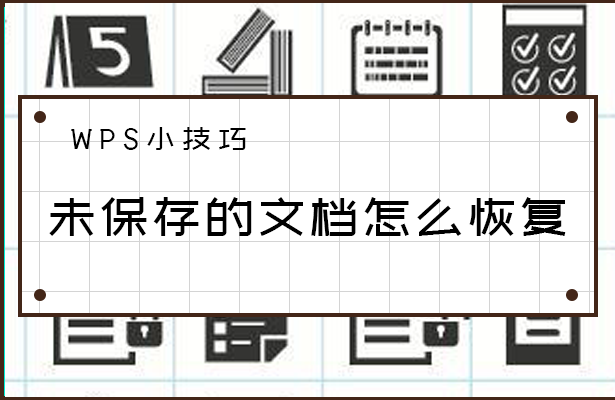
使用第三方工具恢复WPS文档
常见数据恢复软件的使用方法
使用Recuva进行文件扫描: Recuva是一款轻量级的数据恢复软件,安装后选择“文档”类型,指定原始文件所在的磁盘位置,点击“开始扫描”即可查找被误删或丢失的WPS文档,支持.doc、.wps等格式。
借助EaseUS恢复更大数据量: EaseUS Data Recovery Wizard支持深度扫描功能,可搜索因格式化、崩溃或误删造成的数据丢失。用户可选择深度模式查找更旧版本的WPS文档,提高恢复成功率。
使用Wondershare Recoverit恢复备份文件: Recoverit具备强大的文件恢复引擎,适用于恢复临时文件、未命名文档和损坏文件。只需选择目标磁盘进行扫描,筛选出目标WPS文件后点击恢复即可。
恢复WPS文档时的注意事项
避免写入覆盖原数据位置: 在发现文档丢失后,应立即停止在目标磁盘写入新数据,避免新文件覆盖掉已删除的WPS文档区域,从而影响数据的完整恢复效果。
优先恢复到其他磁盘位置: 恢复文件时建议将目标文件保存至其他磁盘(如U盘或D盘),防止原磁盘重复写入,造成部分数据被覆盖,进一步提升恢复文件的安全性与完整度。
核对恢复文件内容完整性: 恢复完成后,需逐个打开已恢复的WPS文档,检查文字、格式、图片等内容是否正常,有些文件可能恢复不完全或存在损坏情况,需及时判断是否可用或重新尝试其他工具。